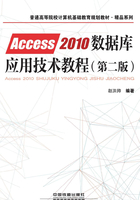
2.1 创建数据库
开发数据库应用系统首先要对数据库进行设计,然后再创建数据库。Access 2010提供了两种创建新数据库的方法:一种是使用模板来完成创建任务;另一种是先创建一个空数据库,然后再添加表、查询、报表、窗体及其他对象。无论选择哪一种方法,在数据库创建之后,都可以在任何时候修改或扩展数据库。
2.1.1 设计示例——“教学管理”数据库
以学校为例,创建一个对学生、院系、课程、成绩、授课和教师进行管理的“教学管理”数据库,按数据库设计的方法,可按如下步骤进行设计。
1.进行需求分析,确定数据库的目的
在这个数据库中,教学管理人员的主要工作内容包括教师信息管理、学生信息管理、课程信息管理、教师授课管理、学生成绩管理等几项,如图2-1所示。
2.确定数据库中需要的数据表
确定数据库中的表就是把需求信息划分为各个独立的实体,并用E-R图表示出来,如图2-2~图2-8所示。

图2-1 “教学管理”系统功能模块

图2-2 “院系”实体及其属性图

图2-3 “课程”实体及其属性图

图2-4 “教师”实体及其属性图

图2-5 “学生”实体及其属性图

图2-6 实体之间联系图

图2-7 联系及其属性图

图2-8 全局E-R图
3.确定每个表中需要的字段
确定每个表中需要的字段就是把所得到的E-R图转换为关系数据模型,并用关系规范化理论对关系模式进行优化。确定每个实体的属性即每个表所需的字段,用关系模式表示如下:
(1)院系(院系编号、院系名称、院长姓名、院办电话、院系网址)
(2)课程(课程编号、课程名称、课程类别、学时、学分、课程简介)
(3)教师(编号、姓名、性别、出生日期、学历、职称、所属院系、办公电话、手机、是否在职、电子邮件)
(4)学生(学号、姓名、性别、民族、政治面貌、出生日期、所属院系、简历、照片)
(5)成绩(学号、课程编号、分数)
(6)授课(教师编号、课程编号、学期、授课时间、授课地点)
注意:带下画线的属性是此关系模式的主键。
4.确定表间的关系
要建立两个表之间一对一联系或一对多联系,就是将一方表的主关键字加入到另一方对应表或多方对应表的关系模式中,两个表都有该字段,就可以通过共同的字段建立联系。例如,将院系表的“院系编号”主关键字加入到学生表和教师表中,建立了院系表和学生表的一对多的联系、院系表和教师表一对多的联系。
多对多联系要变成两个一对多的联系,即产生一个新的关系模式,该关系模式由联系所涉及的表的关键字加上联系的属性组成。例如,将学生表的“学号”关键字和课程表的“课程编号”关键字加入到成绩表中,成绩表的主关键字就是“学号”和“课程编号”字段的组合。这样就建立了成绩表和学生表、成绩表和课程表两个一对多的联系,即建立了学生表和课程表多对多的联系。
“教学管理”数据库中各表之间的关系如图2-9所示,每个表中字段前有标识的就是该表的主关键字。表和表之间用连线连起来,表示它们之间按关键字建立了联系。

图2-9 “教学管理”数据库中各表之间的关系
5.优化设计
重新检查设计方案,查看各个表以及表之间的关系,对不足之处进行修改。一般的做法是:创建表,向表中输入一些实际数据记录,并创建所需的查询、窗体及报表等其他数据库对象以进行实际的检验,看能否从表中得到想要的结果,如果不能达到预期的效果,则还需进一步修改。只有经过反复的修改,才能设计出一个完善的数据库,进而开发出较好的数据库应用系统。
2.1.2 使用Access 2010附带的模板创建数据库

扫一扫 看视频
Access提供了种类繁多的模板,使用它们可以加快数据库创建过程。模板是随即可用的数据库,其中包含执行特定任务时所需的所有表、查询、窗体和报表。例如,有的模板可以用来跟踪问题、管理联系人或记录费用;有的模板则包含一些可以帮助演示其用法的示例记录。模板数据库可以原样使用,也可以对它们进行自定义,以便更好地满足需要。
使用模板的操作步骤如下:
(1)启动Access 2010应用程序。
(2)选择“文件”选项卡→“新建”命令,再单击“样本模板”选项。
(3)在“可用模板”下单击要使用的模板。
(4)在“文件名”文本框中输入文件名。或者单击“文件名”文本框后边的文件夹图标,通过浏览找到要创建数据库的位置。如果不指明特定位置,Access将在“文件名”文本框下显示的默认位置创建数据库。
(5)单击“创建”按钮,Access将创建数据库,然后将其打开以备使用。
2.1.3 使用Office.com中的模板创建数据库

扫一扫 看视频
如果已连接到Internet,则可以从Microsoft Office Backstage视图中浏览或搜索Office.com中的模板。操作步骤如下:
(1)启动Access 2010应用程序。
(2)选择“文件”选项卡→“新建”命令,执行下列操作之一:
①浏览模板:在“Office.com模板”下,单击模板类别(如“商务”)。
②搜索模板:在“搜索Office.com中的模板”文本框中输入一个或多个搜索词,然后单击箭头按钮以进行搜索。
(3)找到需要的模板后,单击以将其选中。
(4)在“文件名”文本框中输入文件名。或者单击“文件名”文本框后边的文件夹图标,通过浏览找到要创建数据库的位置。如果不指明特定位置,Access将在“文件名”文本框下显示的默认位置创建数据库。
(5)单击“下载”按钮。
2.1.4 创建空数据库

扫一扫 看视频
如果没有模板可满足需要,或者要在Access中使用另一个程序中的数据,那么更好的办法是从头开始创建数据库。在Access 2010中,可以选择标准桌面数据库或Web数据库。
在Access中可以先创建一个空数据库,然后再根据需要进行设计。
【例2.1】 创建一个空数据库,命名为“教学管理”。
操作步骤如下:
(1)启动Access 2010应用程序。
(2)选择“文件”选项卡→“新建”命令,再单击“空数据库”选项。
(3)在右侧的“文件名”文本框中输入数据库的名称“教学管理”。
注意:若要更改文件的创建位置,请单击“文件名”文本框后边的“浏览”按钮,通过浏览查找并选择新的位置,然后单击“确定”按钮。
(4)单击“创建”按钮,弹出“教学管理”数据库窗口,完成空数据库的创建。